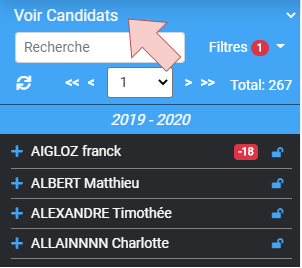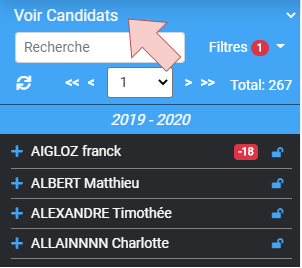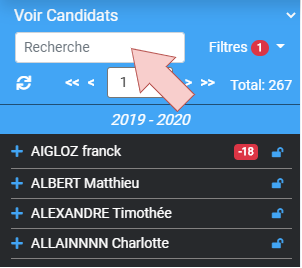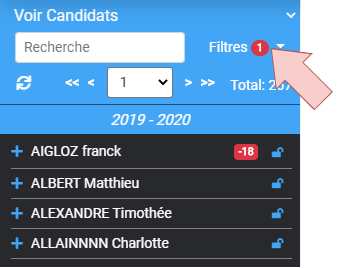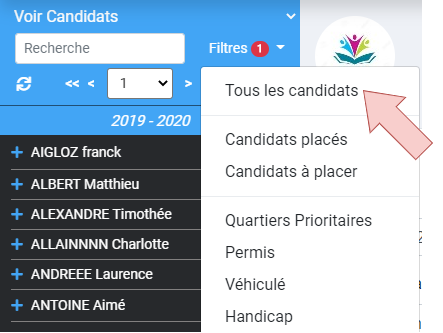| **Candidats placés** | Permet de filtrer les candidats qui sont placés sur une mission. |
| **Candidats à placer** | Permet de filtrer les candidats qui ne sont pas placés sur une mission et qui ont au moins une formation validée. |
| **Quartiers Prioritaires** | Permet de filtrer les candidats par leur géolocalisation dans un QPV :
- ZUS
- ZFU
- HZUS
- QP
Ce filtre est lié à la fonctionnalité d'[identification QPV](https://documentation.hub3e.com/books/e-learning/page/identifier-les-candidats-situes-dans-un-qpv), consultez la section suivante de l'e-learning pour plus d'informations : [Identifier les candidats situés dans un QPV](https://documentation.hub3e.com/books/e-learning/page/identifier-les-candidats-situes-dans-un-qpv).
|
| **Permis** | Permet de filtrer les candidats qui ont le permis. |
| **Véhiculé** | Permet de filtrer les candidats qui sont véhiculés. |
| **Handicap** | Permet de filtrer les candidats qui sont handicapés. |
| **Entrepreneur** | Permet de filtrer les candidats qui souhaitent devenir entrepreneur. |
| **ParcourSup** | Permet de filtrer les candidats qui sont inscrit sur ParcourSup. |
| **Déjà une entreprise** | Permet de filtrer les candidats qui ont indiqués avoir déjà trouvé une entreprise. |
| **Sites** | Permet de filtrer les candidats en fonction des sites liés à leur formation ayant le statut en attente, validée et refusée. Les formations abandonnées sont exclus de cet critère de filtrage. |
| **Formations** | Permet de filtrer les candidats en fonction de leur formation ayant le statut en attente, validée et refusée. Les formations abandonnées sont exclues de ce critère de filtrage. |
| **Campagnes** | Permet de filtrer les candidats en fonction d'une ou plusieurs campagnes. |
| **Gestionnaire de compte** | Permet de filtrer les candidats en fonction d'un gestionnaire de compte. |